Assalamualaikum Welcome back to my youtube channel Gimana kabarnya guys sehat Alhamdulillah semoga kita selalu dalam lindungan Allah Subhanahu Wa Ta'ala baik
Pada kesempatan kali ini saya mau berbagi informasi jika laptop kalian mengalami kendala seperti apa kecepatan browsing tidak lancar menyalakan laptop lama mematikan laptop lama membuka aplikasi PowerPoint lama membuka Excel lama membuka word baru lama nah ini solusinya ya kalian harus mengganti atau bukan mengganti menambahkan SSD pada laptop kalian seperti apa
ceritanya guys laptopku ini lemot banget kalau mau digunakan buat menyalakan mematikan dan sebagainya nah Hari ini tepat tanggal berapa 11 tepat tanggal 10 Juli karena aku habis dapat ide dari salah satu teman ya temanku yang sudah mengganti duluan dulu sudah pernah dengar tapi tidak apa sembahyang untuk mengganti nah Hari ini aku menggantinya alhasil kecepatan laptop aku sangat luar biasa nah ini aku mengganti aku menambah dengan ini guys ya mereknya SP SSD A55 [Musik] ini bisa kalian baca sendiri 128 giga nah jaminan 3 tahun guys ya bagaimana kecepatannya kita cek Nyalakan aja langsung laptop
berapa dalam hitungan detik kita lihat perbedaannya beberapa detik guys sret langsung buka tampilan di Windows Ya seperti ini berapa lama kalau kalian membuka Windows apa [Musik]
misalnya kita mau buka sret buat ini ya oke gimana sudah ada gambaran intinya tujuannya dengan menambah SSD ini kecepatan laptop kalian akan bertambah ya kecepatan dalam hal apapun membuka mematikan membuka aplikasi browsing internet akan cepat banget cukup bisa dimengerti guys?
Untuk memasang SSD pada laptop, berikut adalah langkah-langkah umum yang dapat Anda ikuti:
1. Persiapkan bahan dan peralatan yang diperlukan. Anda akan membutuhkan SSD yang sesuai dengan laptop Anda, obeng kecil (biasanya Phillips atau Torx), dan mungkin kunci pemutus yang diperlukan untuk membuka casing laptop (tergantung pada model).
2. Pastikan laptop dalam kondisi mati dan cabut kabel daya serta baterainya. Selalu pastikan bahwa laptop tidak terhubung ke sumber daya listrik saat melakukan perubahan perangkat keras.
3. Cari lokasi slot SSD di laptop Anda. Umumnya, laptop memiliki slot yang khusus untuk pemasangan SSD. Slot ini dapat berada di bagian bawah laptop atau di dalam casing laptop, tergantung pada modelnya. Baca panduan pengguna laptop atau cari informasi online mengenai lokasi slot SSD untuk laptop Anda.
4. Buka casing laptop jika diperlukan. Beberapa laptop memiliki casing yang dapat dibuka untuk mengakses komponen internal. Anda mungkin perlu menggunakan obeng atau kunci pemutus untuk membuka casing tersebut. Namun, perlu diingat bahwa proses membuka casing dapat bervariasi antara model dan produsen laptop, jadi pastikan Anda merujuk pada panduan pengguna atau tutorial khusus untuk laptop Anda.
5. Setelah akses ke slot SSD terbuka, letakkan SSD dengan hati-hati ke dalam slot yang tersedia. Pastikan koneksi dan orientasi SSD sesuai dengan slot yang disediakan. SSD harus masuk dengan lancar ke dalam slot tanpa memaksa. Jika Anda tidak yakin tentang orientasi atau cara memasangnya, lihat panduan pengguna laptop atau cari tutorial online yang spesifik untuk laptop Anda.
6. Setelah SSD terpasang dengan benar, rapatkan kembali casing laptop jika Anda membukanya.
7. Sambungkan kembali kabel daya dan baterai laptop.
8. Nyalakan laptop dan periksa apakah SSD terdeteksi. Setelah laptop dinyalakan, periksa pengaturan sistem BIOS atau UEFI untuk memastikan bahwa SSD terdeteksi sebagai perangkat penyimpanan yang benar. Anda mungkin perlu memperbarui pengaturan BIOS/UEFI jika SSD tidak terdeteksi secara otomatis.
9. Jika SSD terdeteksi, Anda mungkin perlu mengatur SSD sebagai perangkat penyimpanan utama atau mengatur partisi baru di SSD sesuai kebutuhan Anda. Anda dapat menggunakan utilitas sistem operasi atau utilitas pihak ketiga untuk melakukan pengaturan ini.
10. Setelah pengaturan selesai, Anda sekarang telah berhasil memasang SSD pada laptop Anda.
Pastikan untuk selalu merujuk pada panduan pengguna laptop Anda atau mencari tutorial yang sesuai untuk model laptop Anda, karena setiap laptop dapat memiliki perbedaan dalam proses pemasangan SSD. Jika Anda merasa tidak nyaman atau tidak yakin untuk melakukannya sendiri, disarankan untuk meminta bantuan dari teknisi komputer atau ahli perbaikan.
.
Tag:
ctrl untuk laptop lemot,
mengatasi laptop lemot windows 10,
cara agar laptop asus tidak lemot,
cara mengatasi laptop ngefreeze,
penyebab laptop lemot dan cara mengatasinya,
kenapa laptop lemot padahal masih baru,
cara mengatasi laptop lemot windows 10 tanpa instal ulang,
cara mengatasi laptop lemot setelah update windows 10,
cara agar laptop tidak lemot dengan windows + r,
kenapa laptop lemot padahal memori masih banyak,
cara mengatasi laptop asus lemot windows 10,
penyebab laptop lemot dan cara mengatasinya,
ctrl untuk laptop lemot,
cara mengatasi laptop ngelag tidak bisa di klik,
cara mengatasi laptop ngefreeze,
cara agar laptop tidak lemot windows 7,





.png)





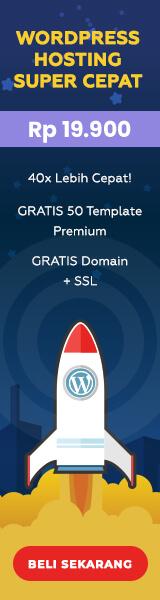
Tidak ada komentar:
Posting Komentar